Setup Guide
Table Of Contents
- SupportAssist for Business Client Systems Rövid telepítési útmutató Dell ImageAssist-felhasználóknak
- Bevezető
- A SupportAssist konfigurálása és telepítése
- A SupportAssist konfigurálásának és telepítésének minimális követelményei
- A SupportAssist telepítése Windows Installer-fájl használatával
- A SupportAssist telepítése Active Directory csoportházirenddel
- SupportAssist telepítése válaszfájl használatával
- Internetkapcsolat konfigurálása
- Preferenciák
- A SupportAssist-kapcsolat tesztelése
- Migrálás a SupportAssist programba a TechDirect portálon
- Szószedet
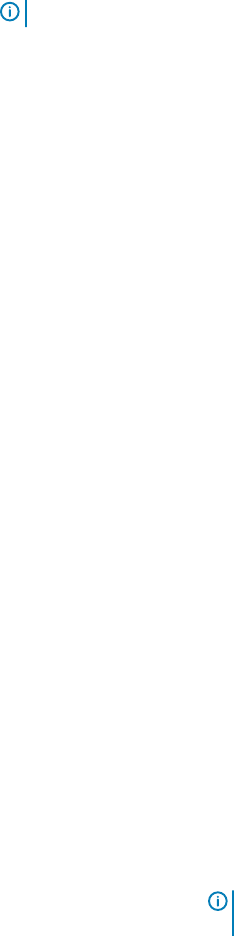
MEGJEGYZÉS: A kicsomagolt csomag telepítése előtt javasolt a SupportAssist kongurálása a TechDirecten.
A SupportAssist csomag telepítése a TechDirect
portálról
Előfeltétel
• A rendszeren rendszergazdai jogosultsággal kell rendelkeznie.
• A SupportAssist csomagot futtatható formában le kell tölteni a TechDirectről. Lásd A SupportAssist letöltése a TechDirectről.
Lépések
1 Kattintson duplán a .exe fájlra.
Az alábbi fájlok kicsomagolására kerül sor, és a Telepítőcsomag-kicsomagoló varázsló megjelenik.
• SupportAssistx64.msi vagy SupportAssistx86.msi
• Services.SupportAssist.SupportAssistWizard.7za.exe
• Services.SupportAssist.SupportAssistWizard.CheckAndUninstall.ps1
• SupportAssistToken.txt
2 A varázslóban válassza ki a telepítőcsomag szükséges formátumát.
A telepítőcsomag formátumaként javasolt a Windows-alapú végrehajtható fájl kiválasztása. Ez egyszerűsíti a SupportAssist
telepítésének, a meglévő telepítés módosításának, esetleg a TechDirect portálon a SupportAssist programba való migrálásnak a
folyamatát.
3 Ha a telepítőcsomag ki választott formátuma aWindows Installer, válassza az Ismételt telepítés frissített proxyadatokkal
lehetőséget.
Az Új telepítés létrehozása vagy az Ismételt telepítés frissített proxyadatokkal opció csak akkor jelenik meg, ha a kiválasztott
formátum a Windows Installer.
4 Végezze el az alábbi műveletek valamelyikét:
• Ha a rendszer, amire a SupportAssist programot telepítette, közvetlenül csatlakozik az internethez, kattintson a Tovább gombra.
• Ha a rendszer, amire a SupportAssist programot telepítette, proxykiszolgálón keresztül csatlakozik az internethez, kövesse az alábbi
lépéseket:
1 Válassza a Kapcsolódás az internethez proxy-n keresztül lehetőséget.
2 Írja be a címet és a port számát.
3 Ha a proxykiszolgálóhoz hitelesítés szükséges, válassza az Ehhez a proxy-hoz hitelesítés szükséges lehetőséget.
4 Írja be a felhasználónevet és a jelszót.
MEGJEGYZÉS
: A proxykiszolgáló hitelesítéséhez javasolt a szolgáltatásókkal kapcsolatban olyan
felhasználónév és jelszó használata, amely nem jár le.
5 Kattintson a Tovább gombra.
Megjelenik a Fájl helye oldal.
5 Kattintson a Tallózás gombra, és válassza ki a mappát, ahová a telepítőcsomagot ki kívánja csomagolni.
6 Kattintson a Tovább gombra.
• Ha a Windows-alapú végrehajtható fájl lehetőséget választja, a megadott mappában egy EXE fájl jön létre, és megjelenik a
Telepítési útmutatások oldal.
• Amennyiben a Windows Installer lehetőség van kiválasztva, a következő fájlok jönnek létre a megadott mappában, továbbá
megjelenik a Telepítési útmutatások oldal.
– MST fájl
– CheckAndUninstall.ps1
– SupportAssistx64.msi vagy SupportAssistx86.msi
7 Végezze el az alábbi műveletek valamelyikét:
• Ha a telepítőcsomagot EXE formátumban csomagolta ki, a célrendszereken a telepítőeszközök segítségével az EXE fájlt telepítse.
• Ha a telepítőcsomagot MSI formátumban csomagolta ki, futassa a következő parancsot a SupportAssist telepítőcsomag
telepítéséhez: msiexec /i <downloaded path>\SupportAssistConfiguration.msi TRANSFORMS=<downloaded path>
\SupportAssistConfig.mst
/qn
Migrálás
a SupportAssist programba a TechDirect portálon 17










